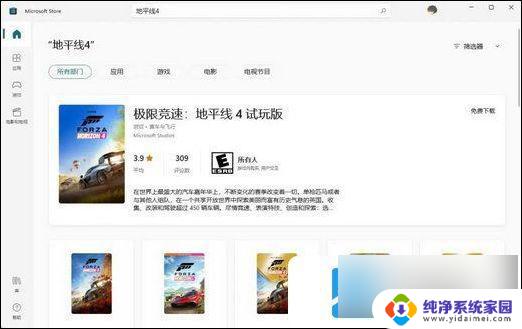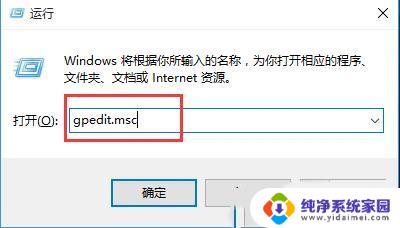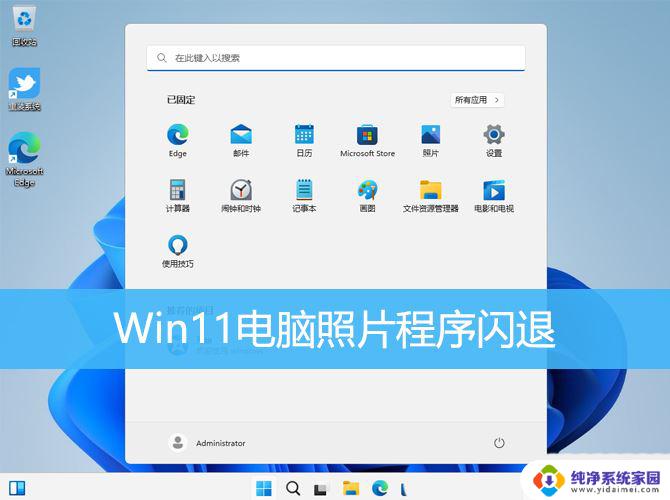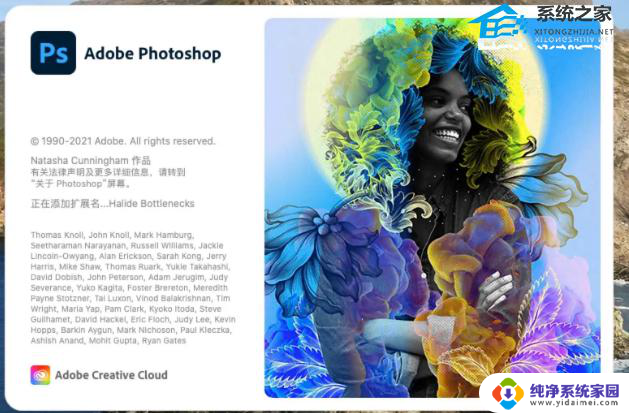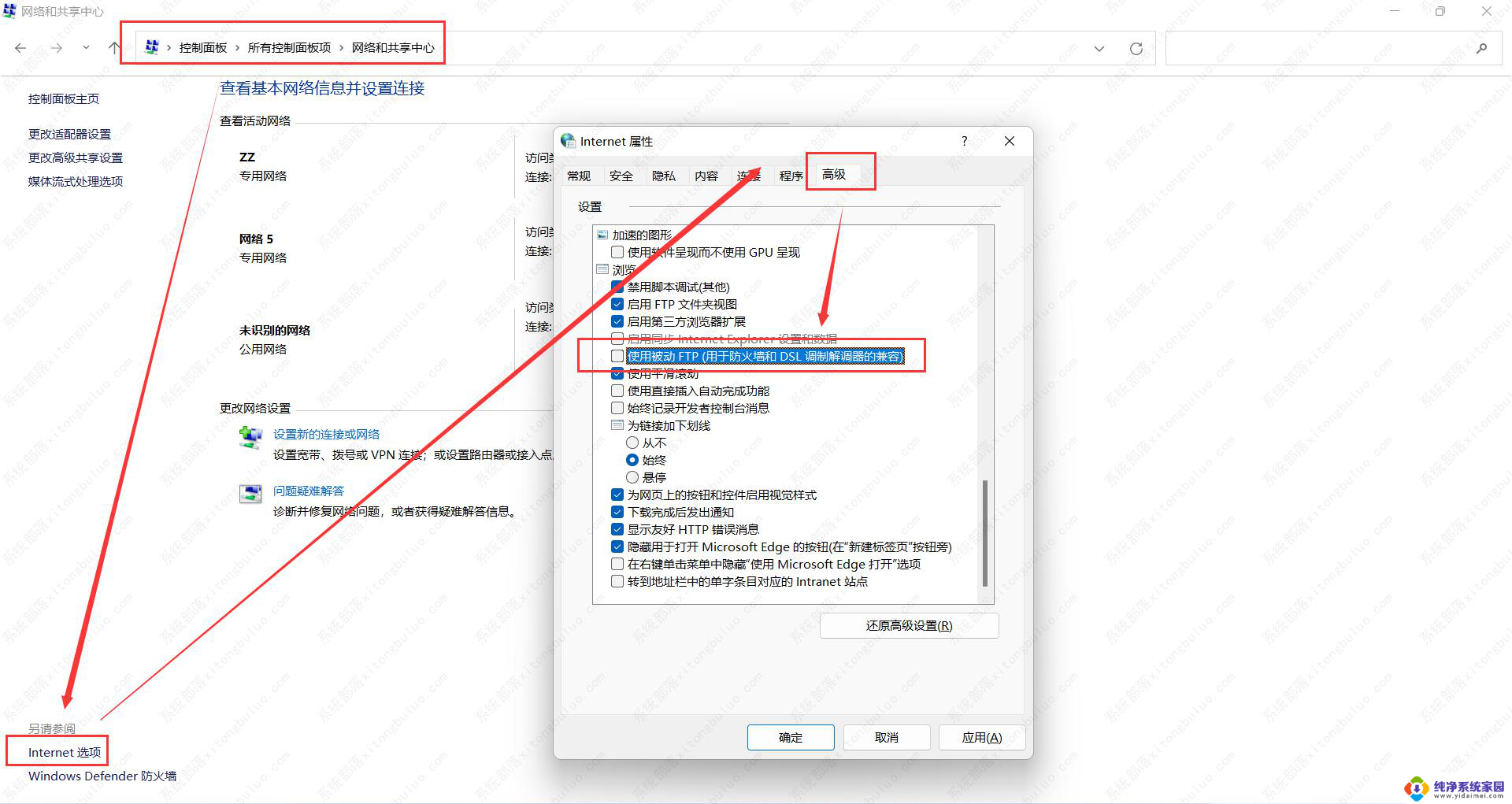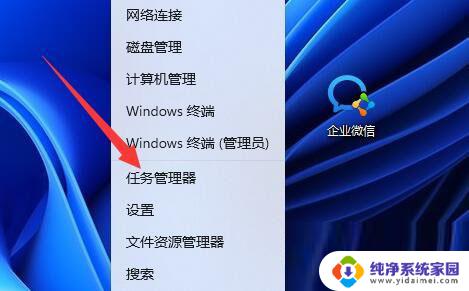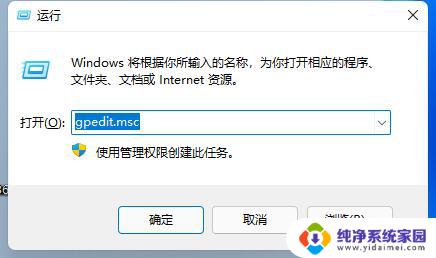win11英灵殿闪退 win11系统游戏闪退怎么办
更新时间:2024-02-15 16:00:17作者:xiaoliu
近日很多Win11系统用户反映在使用英灵殿等游戏时遇到了闪退的问题,随着Win11系统的推出,许多用户对其表现出了浓厚的兴趣,系统闪退问题却让他们倍感困扰。面对这一问题,用户们迫切需要找到解决办法,以确保能够畅快地享受游戏乐趣。当Win11系统游戏闪退时,我们应该如何应对呢?下面将为大家提供一些可能的解决方案。

方法一
1、右键开始菜单,进入“运行”
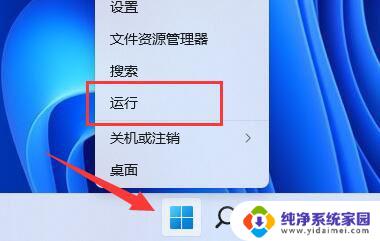
2、在其中输入“gpedit.msc”回车打开组策略编辑器。
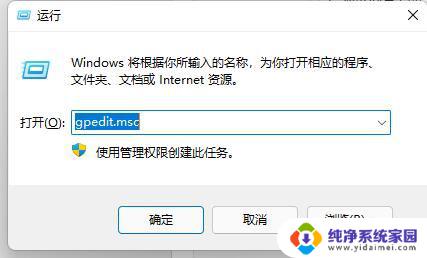
3、依次展开“用户配置”-“管理模板”-“Windows组件”

4、点击“应用程序兼容性”,双击打开右侧的“关闭程序兼容性助理”
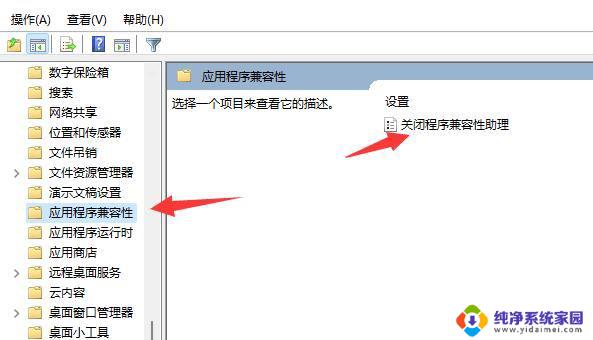
5、然后勾选“已启用”并保存就可以解决了。
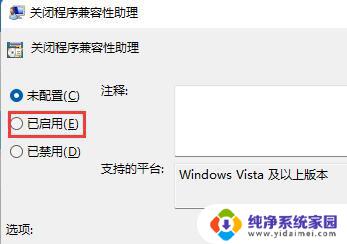
方法二
1、如果你玩所有游戏都出现了闪退的问题。
2、那么还可能是系统bug导致,可以更新一下最新的系统。
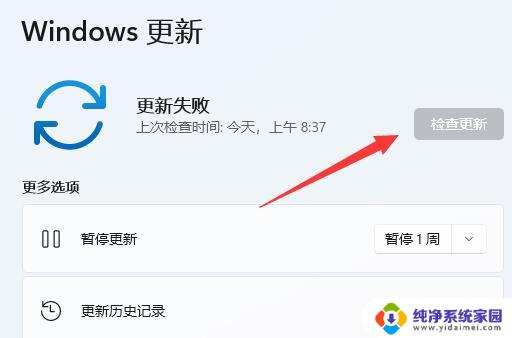
3、如果只是大型游戏出现闪退,那么可能是你的配置不够。建议升级配置。
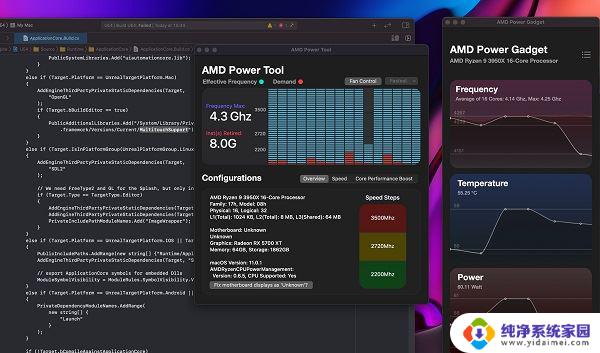
以上就是win11英灵殿闪退的全部内容,如果你也遇到了相同的问题,可以参考本文中介绍的步骤来修复,希望这些步骤对你有所帮助。